Sådan får du adgang til computeren fra din Android-enhed
At have en Android-enhed får mange opgaver, mens du er væk fra dit skrivebord, og en af dem har ekstern adgang til din computer. Selv om dette ikke er en indbygget funktion i Android, er der en håndfuld apps i Play Butik, der giver dig mulighed for at gøre dette. En af de bedre apps - for mig personligt - er PocketCloud Remote RDP / VNC. Det er nemt at installere og kræver ingen avancerede tekniske trin for at få det til at fungere. Remote Desktop Protocol (RDP) og Virtual Network Computing (VNC) er to databehandlingssystemer, der muliggør fjernadgang, men PocketCloud kan arbejde med Autodiscovery ved at logge ind på din Google-konto. Denne metode er almindeligt anvendt og den nemmeste at konfigurere. Lad os komme igang.
For det første skal du installere begge PocketCloud apps til din Android-enhed og din computer.
Download og installer PocketCloud Remote RDP / VNC Android app fra Play Butik - appen er gratis. Når du åbner appen, vil det bede dig om at logge ind. Hvis du ikke har en PocketCloud-konto endnu, skal du trykke på ikonet Ny bruger for at oprette en.
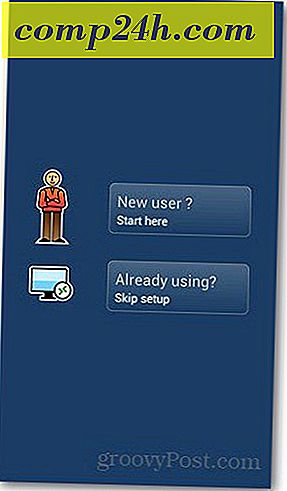
Efter at have indtastet dine Google-kontooplysninger, vil appen bede dig om at installere PocketCloud-softwaren på din computer først.


Download PocketCloud Remote Desktop til pc eller Mac og kør installationsprogrammet. På den første skærm skal du trykke på Næste og acceptere licensaftalen. Hit Næste på de næste skærme - spring ikke over et trin. Det bør føre til en autodiscovery-side, der beder dig logge ind på din Google-konto. Indtast dine legitimationsoplysninger og klik på Login.

Installationsprogrammet viser nu en liste over installerede komponenter.

Hvis alt går glat, får du en finish-knap ved slutningen af installationen.

Gå tilbage til din Android-enhed, og åbn PocketCloud-appen igen. Log ind ved hjælp af din Google-konto. Du får en popup-boks, der bekræfter, at du er logget ind. Tryk på OK på dette for at gå til næste side.

Tryk på den computer, du vil få adgang til eksternt. PocketClouds gratis konto tillader kun en enhed at få adgang.

Remote desktop view vil nu blive indlæst på din Android-enhed. Cirklen fungerer som din mus for at navigere rundt på skærmen. For at åbne programmer skal du blot placere musemarkøren over programmets ikon og trykke på midterknappen.

Ved at holde museknappen nede kan du højreklikke. Andre funktioner som scrolling, funktionstaster og aktivering af tastaturet findes rundt om museknapperne.

Bemærk, at både din Android-enhed og computer har internetforbindelse til fjernadgang til arbejde.






